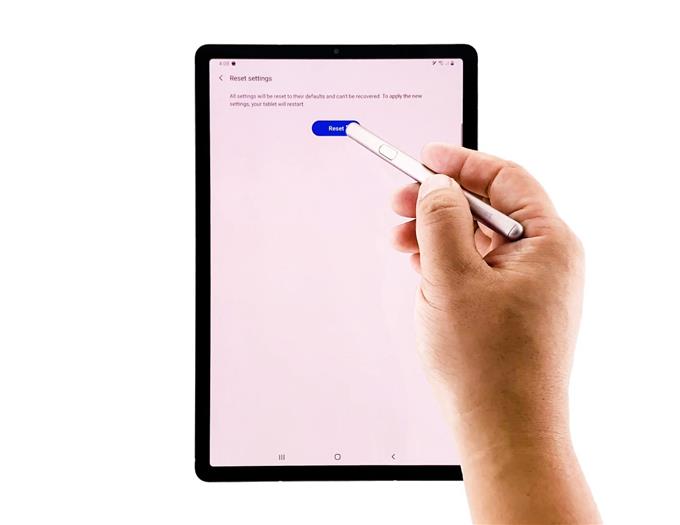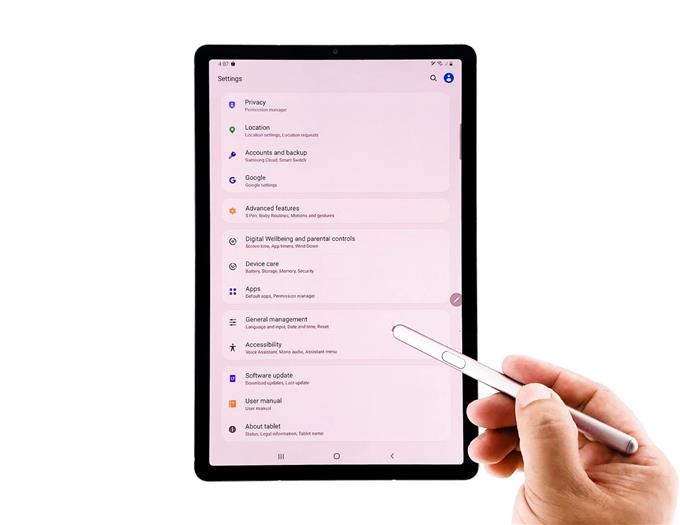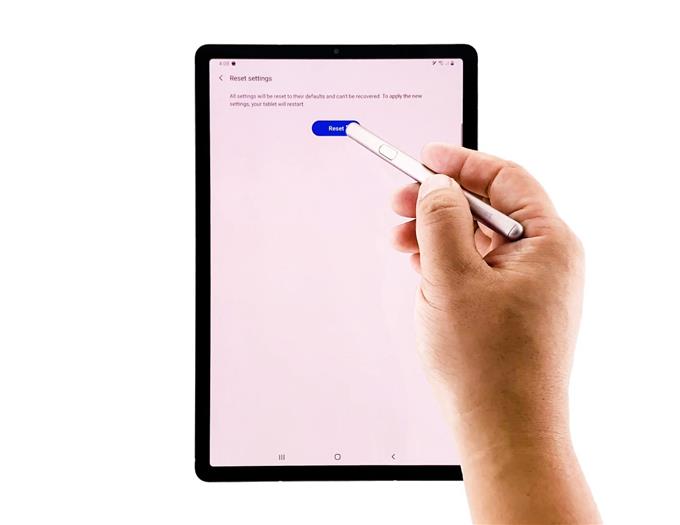יש זמנים שבהם ה- Galaxy Tab S6 שלך יכול לפתח סוגיות מאוד מעצבנות. לרוב קשה לקבוע את סיבת הבעיה קל וחומר לתקן אותה. עם זאת, כשמדובר בבעיות קלות עם התוכנה, אתה יכול לתקן אותן כשאתה מאפס את כל הגדרות המכשיר שלך.
איפוס הגדרות קל למדי לביצוע, אך הוא גם יעיל מאוד לתיקון בעיות תוכנה קלות. אז לפני שתחליט לבצע את איפוס היצרן, קח קצת זמן לאפס את ההגדרות ובדוק אם זה פותר את הבעיה.
איפוס כל ההגדרות ב- Galaxy Tab S6
זמן נדרש: 5 דקות
אינך צריך לגבות את הקבצים והנתונים החשובים שלך אם אתה מתכנן לבצע רק הליך זה. אף אחד מהקבצים שלך לא יימחק. כך נעשה:
- הגדרות גישה
החלק מטה מהחלק העליון של המסך והקש על סמל ההגדרות או על גלגל השיניים. לחלופין, אתה יכול גם למשוך את מגירת האפליקציות למעלה ולהקיש על יישום ההגדרות.

- גישה לניהול כללי
מה שאנחנו מחפשים הוא ההנהלה הכללית. אז גלול מעט למטה, ופעם שנמצא, הקש עליו.

- בחר באפשרות איפוס הגדרות
הקש על איפוס כדי להציג את אפשרויות האיפוס.
הקש על אפס הגדרות. פעולה זו תחזיר את כל ההגדרות לברירות המחדל של היצרן אך לא תמחק אף אחד מהקבצים או המידע שלך.

- לעבור את בדיקת הזהות
כדי להמשיך, הקש על לחצן איפוס ההגדרות. אם הגדרת את נעילת המסך שלך, תתבקש להזין אותו לפני האיפוס.

- אפס את הטאבלט
כעת, לחץ על כפתור האיפוס כדי להתחיל באיפוס ההגדרות.

כלים
- אנדרואיד 10, S Pen
חומרים
- גלקסי Tab S6
הטאבלט יופעל מחדש אוטומטית לאחר שכל ההגדרות יוחזרו לברירות המחדל של היצרן, אז המתן עד שהוא יפעל.
לאחר סיום האתחול מחדש, כעת תוכל להמשיך להשתמש במכשיר שלך. כמו כן, תצטרך לחבר אותו מחדש לרשת לפני שתוכל להשתמש באינטרנט.
אני מקווה שהדרכה פשוטה זו יכולה לעזור לך בדרך זו או אחרת.
אנא תמכו בנו על ידי הרשמה לערוץ שלנו.
- כיצד לאפס מפעל Galaxy Tab S6
- כיצד לצלם צילום מסך ב- Galaxy Tab S6
- כיצד להגדיר את כרטיסיית הגלקסי שלך S6